Como instalar o Oracle VirtualBox 7.0 no OpenSuse

- 3445
- 659
- Wendell Legros
Resumo: Neste artigo, explicaremos como instalar a versão mais recente do Oracle VirtualBox 7.0 na distribuição do OpenSuse Linux.
VirtualBox é um software de virtualização X86 e AMD64/Intel64, de código aberto e de código aberto, rico em recursos, ricos em recursos, plataformas cruzadas e populares para uso corporativo e domiciliar para uso doméstico. É direcionado para servidor, desktop e uso incorporado.
Ele funciona Linux, janelas, Macintosh, e Solaris hospedar e suporta um grande número de sistemas operacionais convidados, incluindo, entre outros Linux, Windows, DOS/Windows, Solaris e OpenSolaris, OS/2 e OpenBSD.
Instalando o VirtualBox 7.0 no OpenSuse
Vamos usar o oficial VirtualBox repositório para instalar a versão mais recente de VirtualBox no OpenSuse Linux distribuição usando os seguintes comandos.
$ wget -q https: // www.VirtualBox.org/download/oracle_vbox.ASC $ sudo rpm --import oracle_vbox.ASC $ CD/etc/zypp/repositório.d $ sudo wget https: // download.VirtualBox.org/virtualbox/rpm/openSuse/virtualbox.repo
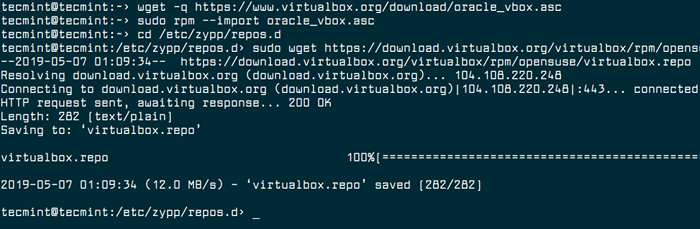 Ativar repositório VirtualBox no OpenSUSE
Ativar repositório VirtualBox no OpenSUSE Em seguida, atualize e atualize a lista de repositório usando o seguinte comando zypper.
$ sudo zypper update $ sudo zypper refresh
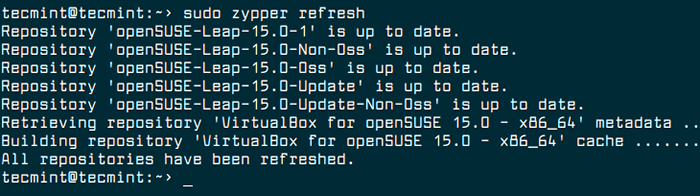 Repositório de atualização no OpenSuse
Repositório de atualização no OpenSuse Depois que os repositórios forem atualizados, você precisará instalar alguns pacotes necessários para a construção VirtualBox Módulos do kernel e arquivos de cabeçalho usando o seguinte comando.
$ sudo zypper install gcc make perl kernel-devel dkms
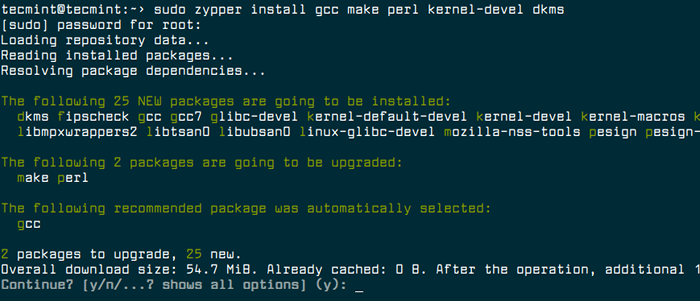 Instale dependências para o VirtualBox
Instale dependências para o VirtualBox Agora instale VirtualBox 7.0 com o seguinte comando.
$ sudo zypper install virtualbox-7.0
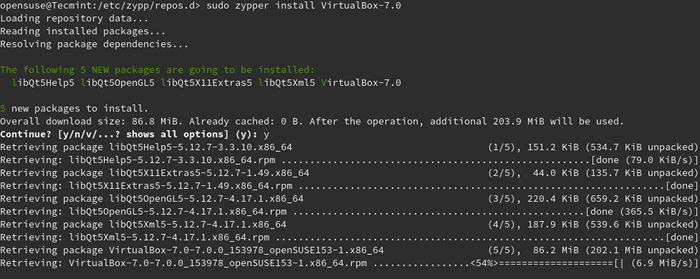 Instale o VirtualBox no OpenSuse
Instale o VirtualBox no OpenSuse Depois que a instalação for feita, procure VirtualBox no componente de pesquisa do menu de lançamento/sistema e abra -o.
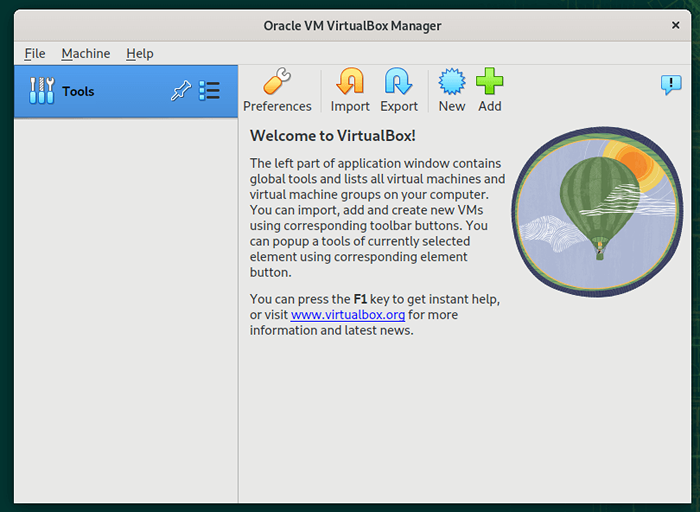 Executando o VirtualBox no OpenSuse
Executando o VirtualBox no OpenSuse Instalando o pacote de extensão VirtualBox no OpenSUSE
Pacote de extensões VirtualBox estende a funcionalidade do Oracle VM VirtualBox pacote base. Oferece funcionalidade adicional, como VirtualBox RDP, PXE, ROM com suporte E1000, USB 2.0 Suporte ao controlador host e criptografia de imagem em disco com o algoritmo AES.
Você pode baixar o Pacote de extensão VirtualBox Usando o seguinte comando wget.
$ wget https: // download.VirtualBox.org/virtualbox/7.0.0/oracle_vm_virtualbox_extension_pack-7.0.0.vBox-extpack
Para instalar o pacote de extensão, vá para Arquivo -> Preferências -> Ferramentas -> gerenciador de extensão e clique no + assinar para navegar para o vBox-extpack arquivo para instalá -lo.
Depois de selecionar o arquivo de pacote de extensão, leia a mensagem na caixa de diálogo e clique em Instalar como mostrado na captura de tela a seguir.
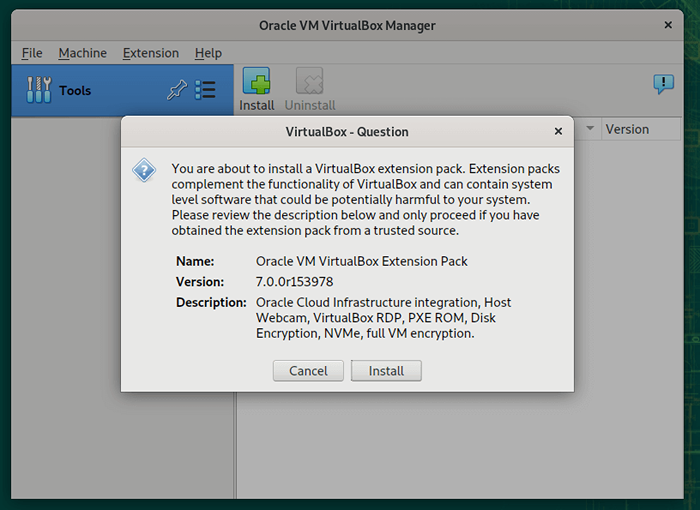 Instale o pacote de extensão VirtualBox no OpenSUSE
Instale o pacote de extensão VirtualBox no OpenSUSE Em seguida, leia o uso e avaliação Licença e clique Concordo Para iniciar a instalação real. Você será solicitado a inserir a senha do usuário root e fornecê -la para prosseguir.
 Instalando o pacote de extensão VirtualBox OpenSuse
Instalando o pacote de extensão VirtualBox OpenSuse Depois que a instalação estiver concluída, o pacote de extensão instalado deve ser listado em Extensões.
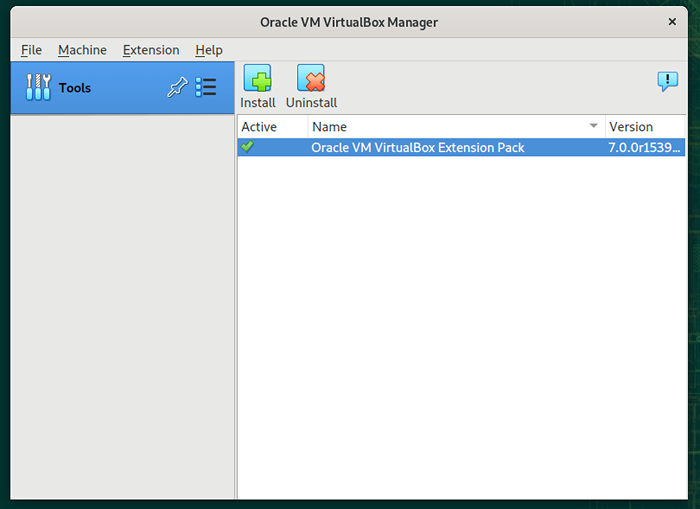 Pacote de extensão VirtualBox no OpenSUSE
Pacote de extensão VirtualBox no OpenSUSE [Você também pode gostar: como ativar o USB no VirtualBox]
Isso é tudo! Neste artigo, descrevemos como instalar Oracle VirtualBox em OpenSuse Linux. Você pode fazer perguntas ou compartilhar seus pensamentos sobre este artigo através do formulário de feedback abaixo.
- « Como instalar o Qemu/KVM no Ubuntu para criar máquinas virtuais
- Como instalar o VirtualBox 7.0 no Debian 11 e Debian 10 »

